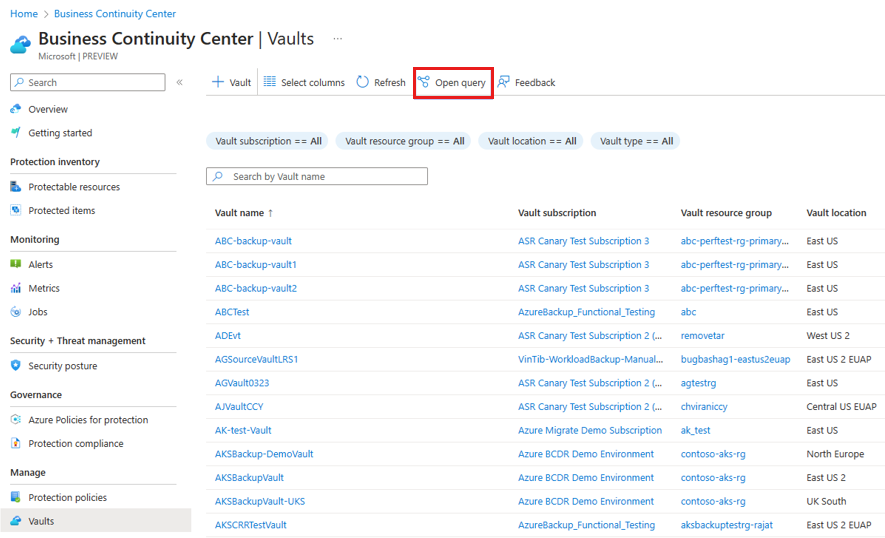Mengelola siklus hidup vault yang digunakan untuk Azure Backup dan Azure Site Recovery (pratinjau)
Dengan menggunakan pusat Kelangsungan Bisnis Azure, Anda dapat mengelola siklus hidup Layanan Pemulihan dan brankas Cadangan anda secara terpusat untuk Azure Backup dan Azure Site Recovery.
Tutorial ini memandu Anda tentang cara melihat vault Anda dan melakukan tindakan yang terkait dengannya menggunakan pusat Kelangsungan Bisnis Azure.
Prasyarat
Sebelum Anda memulai tutorial ini:
- Pastikan Anda memiliki izin sumber daya yang diperlukan untuk melihatnya di pusat ABC.
Menampilkan vault
Gunakan pusat Kelangsungan Bisnis Azure untuk melihat semua Layanan Pemulihan dan brankas Cadangan yang ada dari satu lokasi dan mengelola siklus hidupnya sesuai kebutuhan.
Ikuti langkah-langkah ini:
Di pusat Kelangsungan Bisnis Azure, pilih Vault di bawah Kelola. Dalam tampilan ini Anda dapat melihat daftar semua vault di seluruh langganan, grup sumber daya, lokasi, jenis, dan lainnya, bersama dengan propertinya.
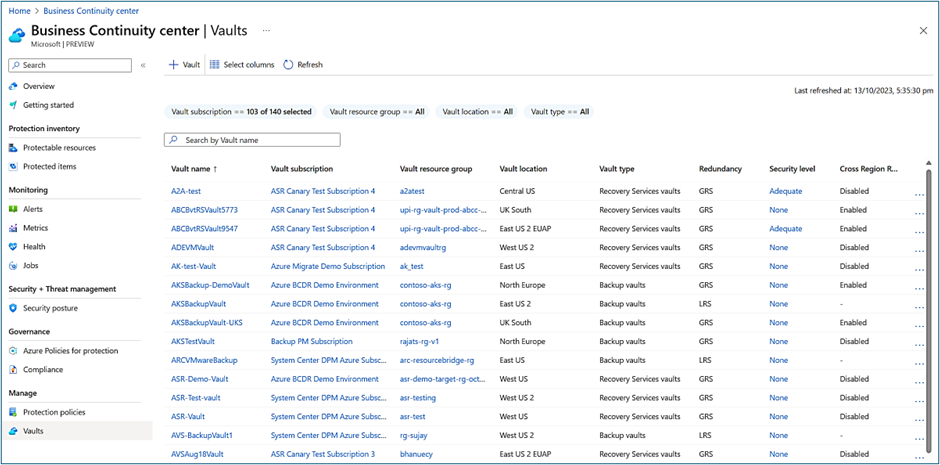
Azure Backup menyediakan fitur keamanan untuk membantu melindungi data yang dicadangkan dalam vault. Pengaturan ini dapat dikonfigurasi pada tingkat brankas. Anda dapat menemukan pengaturan keamanan yang dikonfigurasi untuk setiap vault dalam solusi Azure Backup di bawah tingkat Keamanan yang ditampilkan di samping setiap vault.
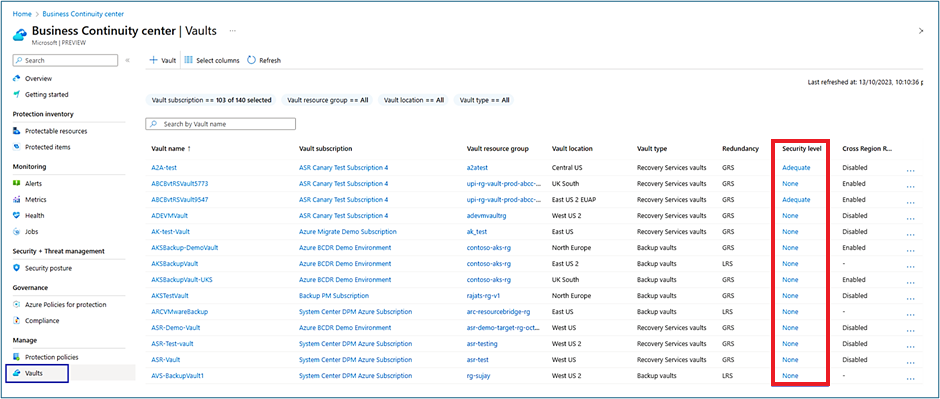
Anda dapat memilih nama vault atau ikon elipsis (
...) untuk melihat menu tindakan untuk vault dan menavigasi untuk melihat detail lebih lanjut dari vault. Lihat matriks dukungan untuk daftar terperinci skenario yang didukung dan tidak didukung untuk tindakan pada vault.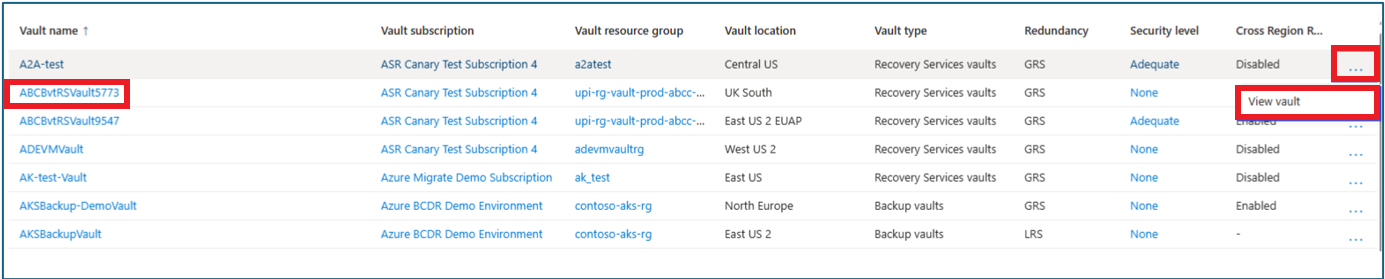
Untuk mencari vault tertentu, Anda dapat menggunakan berbagai filter, seperti langganan, grup sumber daya, lokasi, dan jenis vault, dan lain-lain.

Anda juga dapat mencari berdasarkan nama vault untuk mendapatkan informasi tertentu.
Anda bisa menggunakan Pilih kolom untuk menambahkan atau menghapus kolom.
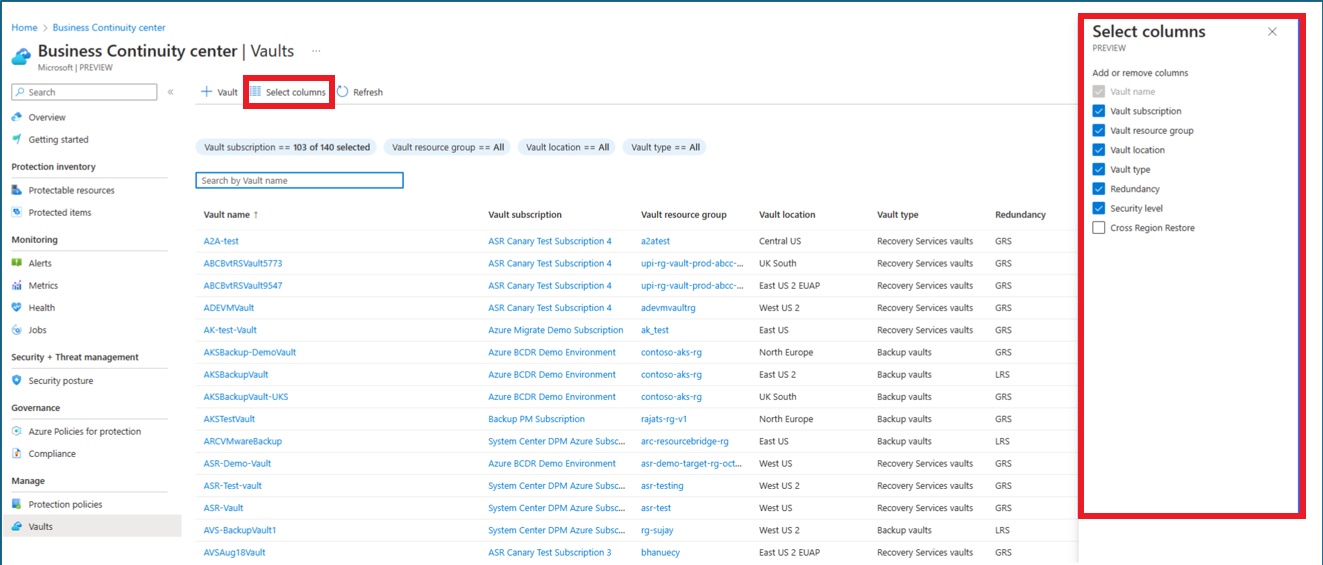
Anda juga dapat mengkueri informasi untuk vault Anda tanpa biaya tambahan menggunakan Azure Resource Graph (ARG). ARG adalah layanan Azure yang dirancang untuk memperluas Manajemen Sumber Daya Azure. Ini bertujuan untuk memberikan eksplorasi sumber daya yang efisien dengan kemampuan untuk mengkueri dalam skala besar di serangkaian langganan tertentu.
Untuk mulai mengkueri informasi untuk vault Anda menggunakan ARG, Anda bisa menggunakan kueri sampel yang disediakan dengan memilih Buka kueri.
Mengubah tingkat keamanan
Ikuti langkah-langkah ini untuk mengubah tingkat keamanan untuk vault menggunakan pusat Kelangsungan Bisnis Azure:
Pada panel Vault , pilih nilai tingkat keamanan untuk vault.
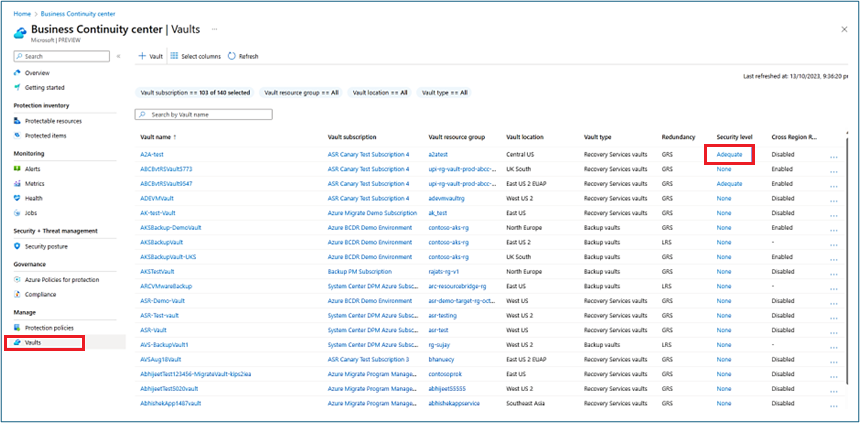
Pada halaman properti vault, ubah pengaturan keamanan sesuai kebutuhan. Diperlukan waktu cukup lama untuk memperbarui tingkat keamanan di pusat Kelangsungan Bisnis Azure.
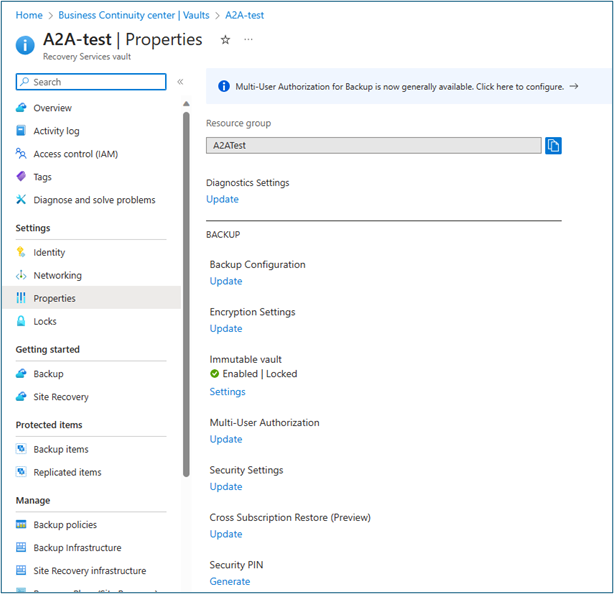
Catatan
Saat Anda mengubah pengaturan keamanan untuk brankas, Azure Backup menerapkan perubahan pada semua sumber data yang dilindungi di vault tersebut.